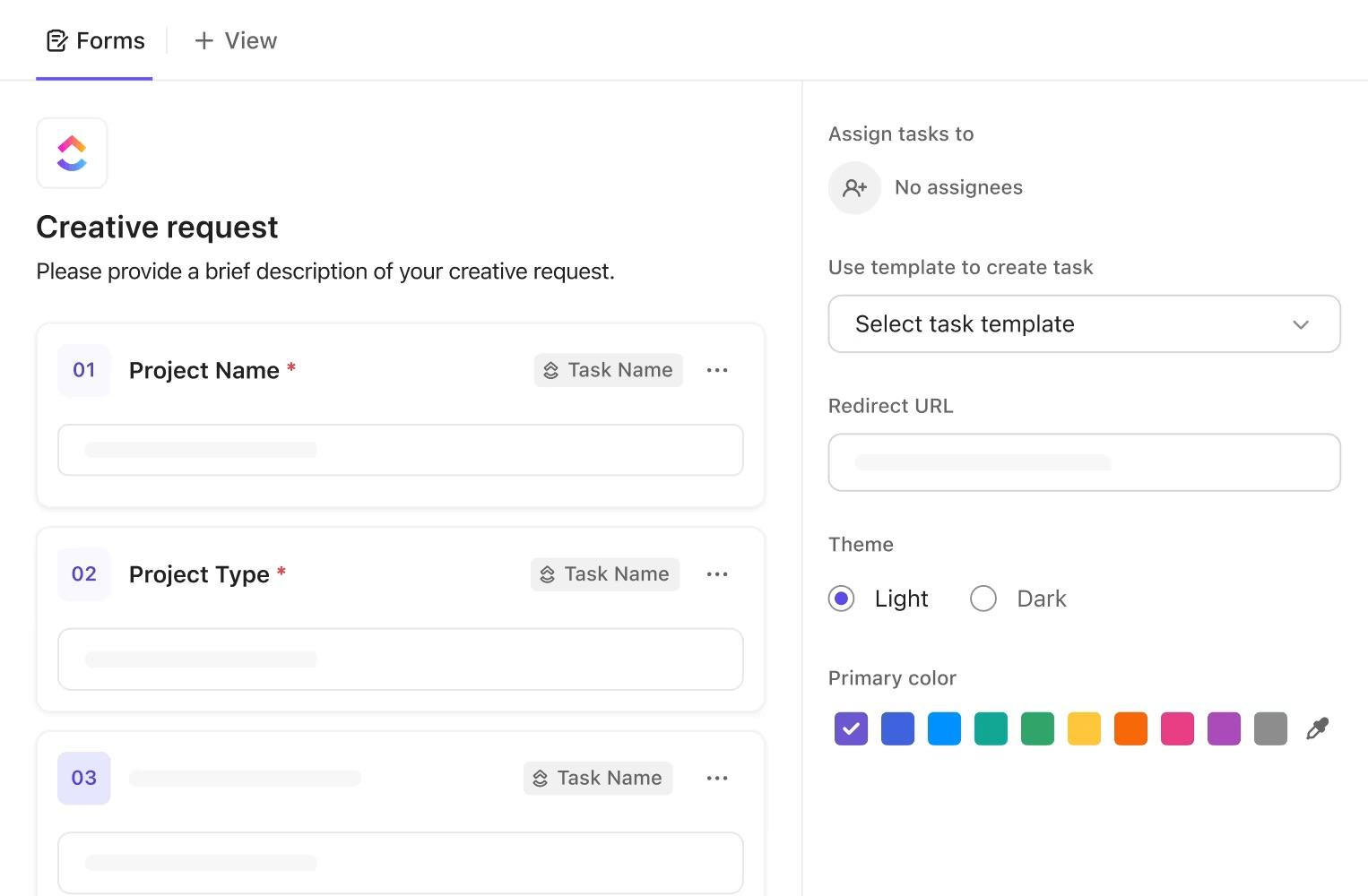手動でのフォーム処理は一見無害に見えますが、時間の浪費、意思決定の遅延、プロセスへの回避可能なエラーの発生を引き起こし始めます。休暇申請、カスタマーチケット、フィードバックフォームの背後には、最適化を待つ反復的なプロセスが潜んでいます。
解決策はフォームを増やすことではありません。よりスマートなフォームに時間と資金を投資することです。
本ブログ記事では、AIを活用したフォーム自動化により、自律的に思考し、ルーティングし、応答するワークフローを構築する方法を解説します。そして、そのすべてを世界初の統合型AIワークスペース「ClickUp」で完了しました!
さあ、始めましょう! ✅
なぜ/AIでフォームを自動化するのか?
手動でのフォーム処理は、オンボーディング、承認、顧客リクエストなど、すべてを遅らせます。AIによる自動化は、裏方で煩雑な作業を処理することで、この状況を変えます。
ロック解除:
- 手作業の努力の削減:フォーム入力、データエントリー、検証、ルーティングを自動化し、人的リソースの時間を大幅に節約します
- 処理時間の短縮:数日かかっていたフォームの処理と分析を数分で完了
- データ精度の向上:組み込みの検証機能とロジックチェックでエラーを早期に捕捉
- ユーザー体験の向上:ターゲットに合わせてフォームをパーソナライズ・適応させ、完了時の障壁を低減します
- 拡張された運用:人員を増やさずに増加するフォーム処理量を処理する
- 運用コストの削減:書類作業の削減、手戻りの減少、遅延の最小化を実現
👀 ご存知ですか?企業のデータの80%以上は、非構造化文書(フォームを含む)に閉じ込められています。AIを活用したフォーム自動化——インテリジェント・ドキュメント・プロセッシング(IDP)を通じて——そのデータをロック解除し、請求書、契約書、税務書類を、システムが実際に活用できる構造化された知見へと変換します。
AIを活用したフォーム自動化の代表的な活用事例
チームが扱うあらゆるフォームを想像してみてください——休暇申請、経費精算、入社時チェックリスト、クライアント情報登録フォーム、フィードバックアンケートなど。これらのフォームが自動的に整理され、入力内容の検証を行い、適切な担当者に自動転送され、リンクされているレコードを更新する姿を想像してみてください。
これがAI自動化の真価です。最も大きな効果を発揮する分野を見ていきましょう。📈
- 融資・請求書処理:フォームから財務データを抽出して検証し、承認・支払い・監査を迅速化
- 本人確認(KYC)と身元検証:光学式文字認識(OCR)と機械学習を活用し、IDをスキャンして顧客データをコンプライアンスシステムへ自動入力します
- 履歴書選考と入社手続き:候補者と役割のマッチング、採用書類の自動生成、新入社員のワークフローを完了する
- 休暇申請、給与計算、業績評価:残高の追跡、不整合の指摘、最小限の入力で評価サイクルを管理
- 契約書・法務文書管理:手動フォローアップなしで自動起草、改訂履歴の追跡、コンプライアンス確保を実現
- カスタマーサービス受付とルーティング:リクエストを捕捉し、チケットを割り当て、リアルタイムで自動更新を送信します
📖 こちらもご覧ください:ソフトウェアチームのためのClickUpフォームの力
AIフォーム自動化ツールで重視すべき主な機能
すべてのAIフォームツールが同じように作られているわけではありません。単にデータを収集するだけのものもあれば、意思決定を促進するものもあります。
ワークフローを真に効率化するには、ツールはフォーム作成の枠を超え、実行・明確化・大規模自動化を直接サポートする必要があります。以下の点を実践すべきです:
- 動的な条件分岐ロジックを選択: ユーザーの入力に応じて質問経路を適応させるツールを選択し、フォームの長さを短縮して完了率を向上させましょう
- シームレスな連携を優先:CRM、HRIS、サポートシステムと容易に接続するプラットフォームを選択し、手動でのデータ転送を排除してワークフローを統一しましょう
- リアルタイム分析とダッシュボードを活用: 提出、離脱ポイント、傾向を即座に可視化し、継続的な最適化を可能にするフォーム入力ツールを選択しましょう
- カスタムフィールドとマッピングを要求する:優先度やリクエストタイプなどのカスタマイズされたフィールドをサポートするツールを選択し、データが完全なコンテキストと共にワークフローへ直接流れるようにします
📖 こちらもご覧ください:試す価値のあるJotformの代替ツール
AIでフォームを自動化する方法
AIを活用したフォーム自動化のステップバイステップガイドをご紹介します。実用的な例を通じて、フォーム・タスク・ドキュメント・チャット・プロセスを一つの強力なアプリに統合するClickUpの各フェーズでのサポート内容を理解できます。
ステップ #1: 解決すべき課題を定義する
ツールに飛びつく前に、フォームが業務の足を引っ張っている箇所を明確に把握しましょう。
顧客フィードバックフォームが山積みになり、フォローアップが行われていない状態ですか?それとも人事部門が休暇申請をすべて手作業で処理していますか?
遅延、手動データエントリーに費やす時間、不整合なデータ記録といった鍵となる課題点を特定します。
ステップ #2: フォーム自動化スタックを選択する
信頼性の高いソリューションをお探しなら、ClickUpがフォーム作成からその後の処理までを包括的にカバーします。
その強力な生産性プラットフォームには、タスク・ドキュメント・目標・ワークフローに接続する組み込みフォームビルダーソフトウェアが付属。ワークスプロールによるコンテキストスイッチングの問題を解消し、プロジェクト管理・プロセス自動化・効率的な共同作業を支援します。
ClickUp Formsを使えば、ClickUpワークスペース内で直接、専門的なノーコードフォームを作成できます。これにより、リクエストやフィードバック、その他のデータを収集し、プロジェクト管理プロセスにシームレスに統合することが可能です。
💡 プロの秘訣:ClickUp Formsの条件分岐機能を活用し、ユーザーの入力内容に応じて質問内容を適応させましょう。これにより、休暇申請、IT問題、フィードバックなど複数のリクエストタイプを1つのフォームで処理でき、不要なフィールドでユーザーを煩わせることなく対応できます。
ClickUp Formsを活用して、あらゆる部門向けの受付プロセスを構築する方法をご紹介します:
ステップ #3: フォームの作成と設定
ここで必要な情報を収集するためのフォームを設計します。ベストプラクティスをいくつかご紹介します:
- 必要な情報のみを尋ねる。フォームは簡潔に保ち、条件付きフィールドを活用して前の回答に基づいて質問を表示させる
- データに合わせて複数のフィールドタイプを作成(例:タイムライン用の日付ピッカー、選択項目用のドロップダウン)
- 関連する質問をグループ化して混乱や重複を回避しましょう
では、ClickUpでこれを実現する方法をご紹介します:
- 提出先となるリストを開く*
- フォームビューを追加するには、「+ ビュー」ボタンをクリックし、「フォーム」を選択して名前を付けます。*
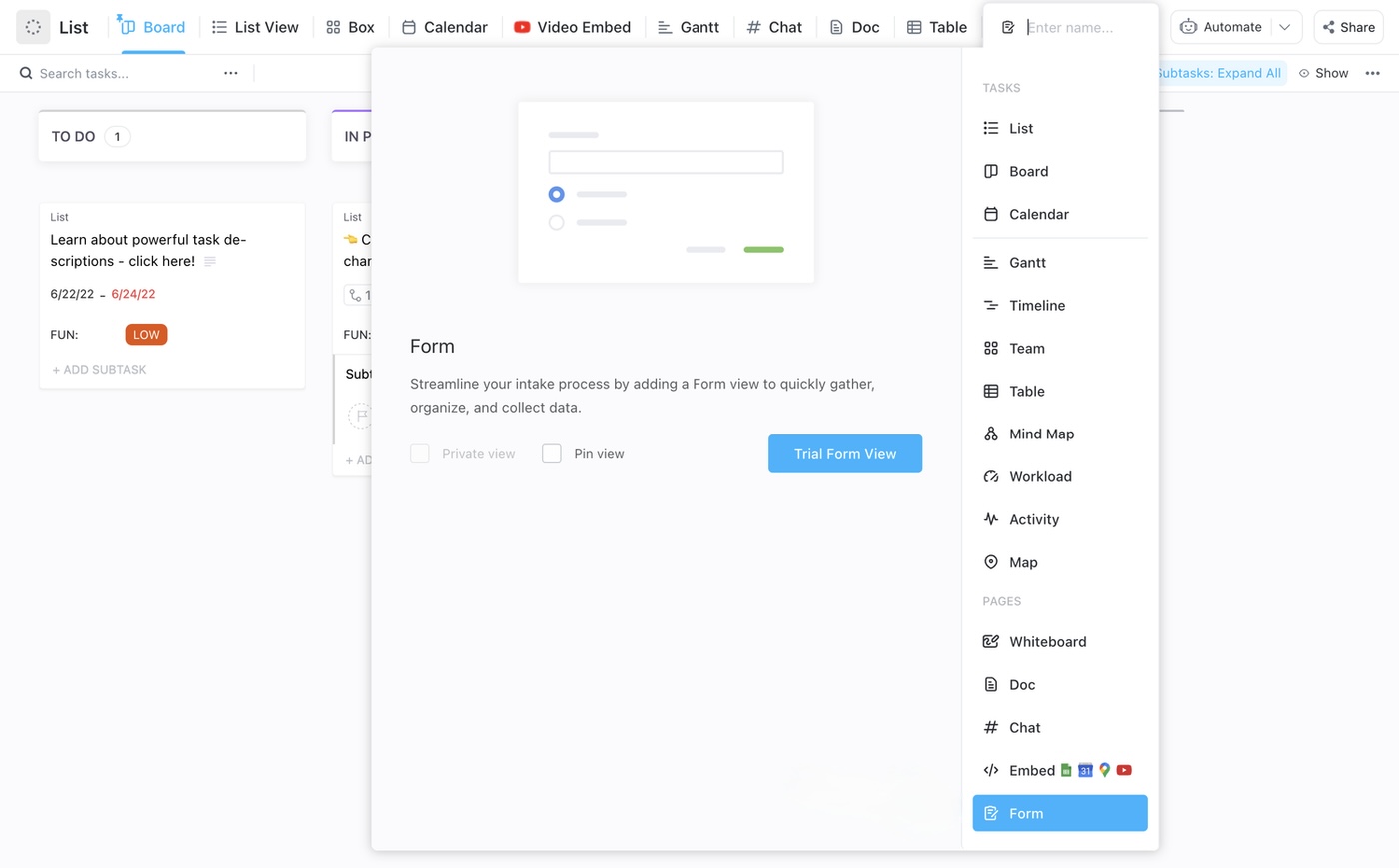
- ドラッグ&ドロップでClickUpカスタムフィールドを追加し、フォームにテキスト、ドロップダウン、チェックボックス、添付ファイルなどを追加できます
- 新しいフィールドを追加するには、下部の質問を追加ボタンをクリックしてください
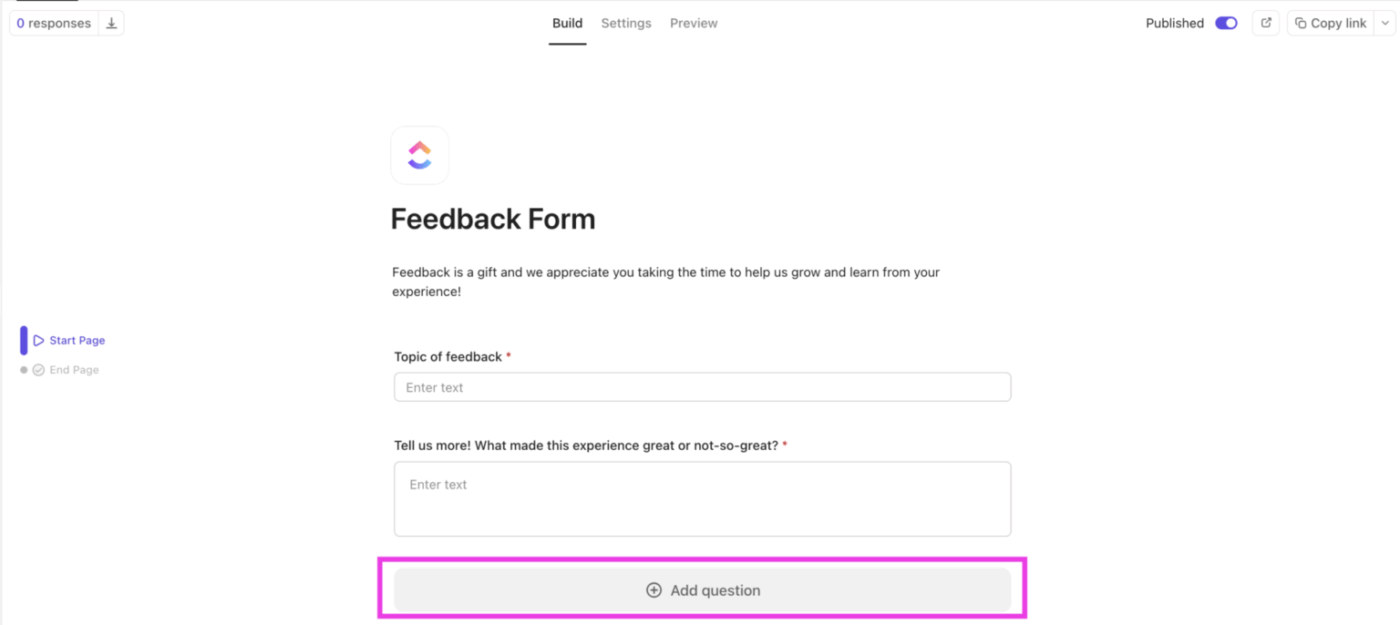
- 条件付きロジックを適用*して、様々なシナリオに合わせたフォーム体験をカスタマイズ
- フォームをカスタム色やボタンのテキストを更新し、ロゴを追加してブランドイメージを統一しましょう*
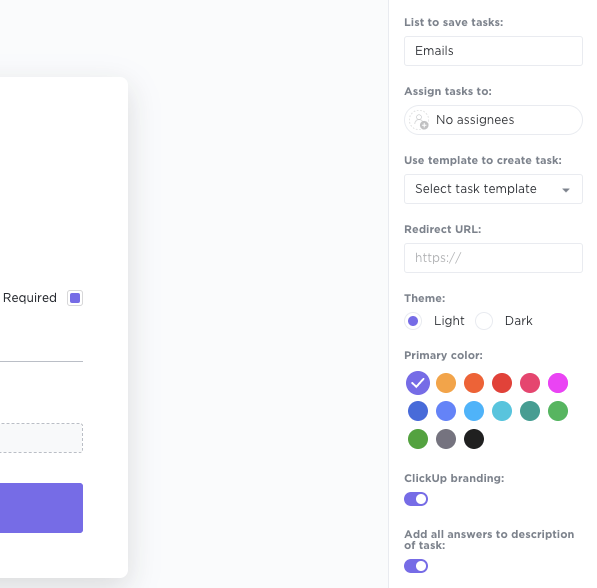
💡 プロの秘訣:フォーム構築後は、回答処理方法の微調整をお忘れなく:
- タスク作成場所の選択: フォーム提出が適切なClickUpリストに確実に届くように設定
- *提出後のリダイレクト: ユーザーをカスタム確認メッセージまたは特定のURLへ誘導します
- 送信ボタンのカスタム: フォームのトーンに合わせて、リクエストを送信やフィードバックを送るといったパーソナライズされたボタンラベルを設定しましょう
ステップ #4: /AIをトレーニングして、よりスマートな業務を実現する
公開ボタンを押す前に、AIによる洞察でフォームをレベルアップさせましょう。ClickUp Brain、ClickUpのコンテクストAIアシスタントは、過去のデータを分析しセットアップを最適化することで、よりスマートなフォーム構築と今後の準備を支援します。実際のコンテキストに基づいてフォームを形作るための副操縦士としてご活用ください。
その結果は?よりスマートなフォーム、クリーンなデータ、そして最初の返信が届く前から先を見据えたワークフローが実現します。ClickUp Brainなら以下が可能です:
- ユーザーフィードバックを活用して、どのような質問をすべきかを理解する
- 過去の提出物やアンケートに対して感情分析を実行し、対象者をより深く理解しましょう
- 自然言語プロンプトを使用して新しいフォームやアンケートの質問を生成する
これにより、新たな回答を収集する前から、フォームをより配慮が行き届き、ターゲットに的を射た、役立つものへと進化させられます。
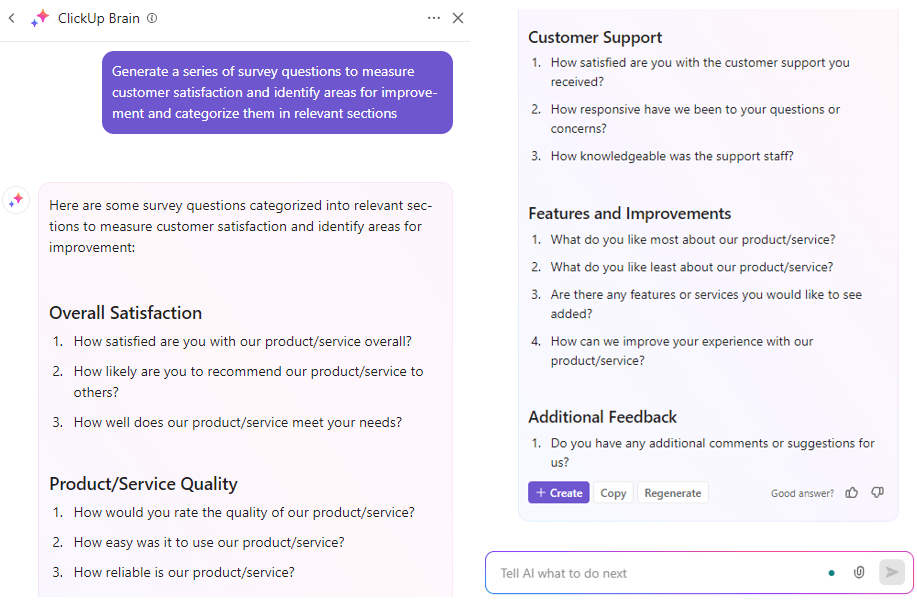
🚀 こんなプロンプトを試してみてください:
- 過去のチケットから寄せられた一般的な苦情を要約し、フォームに関連オプションを追加できるようにする
- 過去3か月間の新入社員向けよくある質問(FAQ)に基づき、オンボーディングフォームの質問項目を作成する
- インシデントレポートから繰り返し発生する問題をリスト化し、フォーム内の根本原因カテゴリを事前入力する
ステップ #5: 次の処理を自動化する
フォームを公開する前に、AIと自動化を活用して収集したデータに基づいてアクションを実行しましょう。タスクの割り当て、関係者の通知、フィールドの更新、ワークフロー内でのアイテムの移動などを行うためのトリガーとルールを設定します。
ClickUp Automationsを使えば、コードなしでこれらのワークフローを構築するのがさらに簡単になります。トリガーを選択し、アクションを設定するだけで、あとはClickUpが処理します。
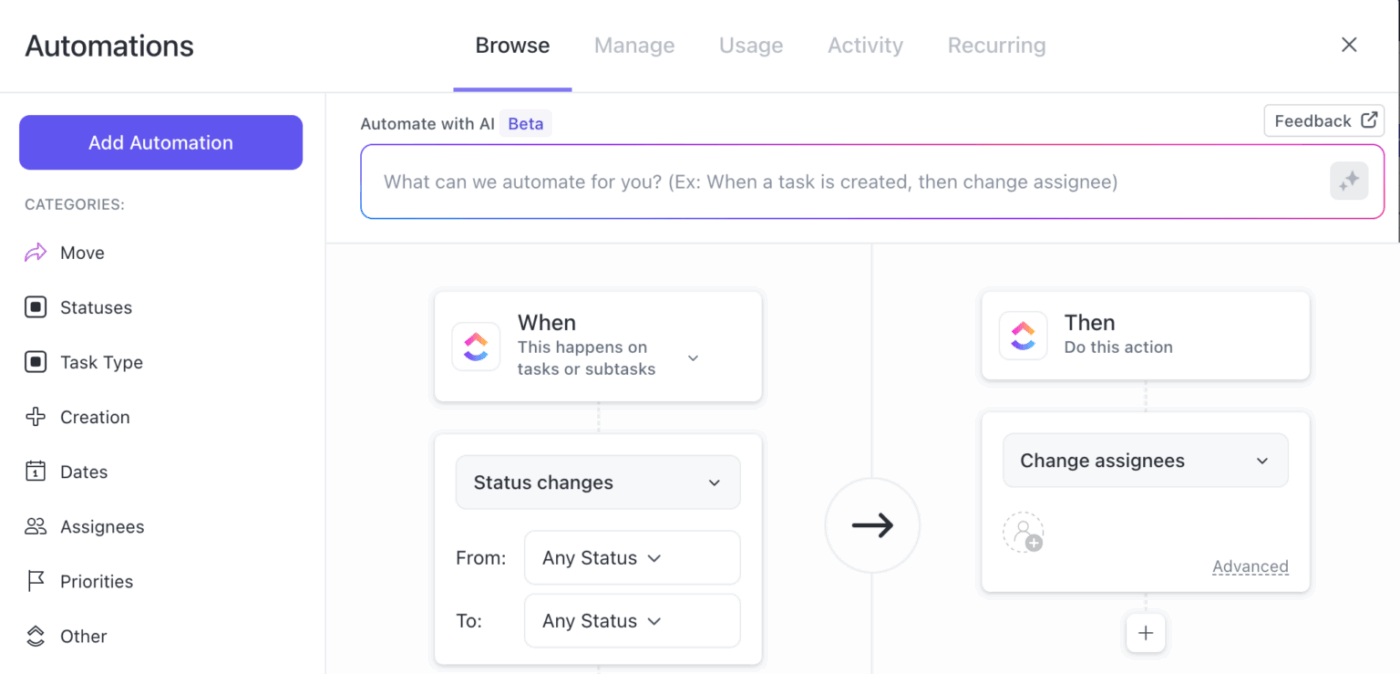
具体的な手順は以下の通りです:
- フォームタスクが表示されるリストに移動し、リスト上部の自動化ボタンをクリックします。これにより、そのリストの自動化センターが開きます。
- + 自動化を追加 または 自動化を作成 をクリック
- トリガーとして「タスクが作成された時」を選択します。これにより、新しいフォーム提出がすべて自動化プロセスを開始するようになります。
- フォームの回答内容に基づき、条件(リクエストの種類や緊急度など)に応じてアクションをカスタマイズします
- ワークフローを効率化するためのアクションを追加:
- フォーム入力内容に基づくタスクの割り当て
- ステータスやタグを更新して追跡と優先順位付けを
- 通知を送信:ClickUp、電子メール、またはSlack経由で
- テンプレートの適用:サブタスク付きフィードバックフォームテンプレート、チェックリスト、カスタムフィールドなどを活用
- タスクを移動またはコピーし、自動的に適切なリストまたはフォルダに振り分けます
- サンプルフォーム提出でテストし、すべてが円滑に動作することを確認してください
💡 プロのコツ: 提出内容に応じてClickUpのウォッチャーを動的に追加しましょう。特定のクライアント名が選択された場合や、タスクにチームタグが付けられた場合、自動化機能を活用すれば、毎回手動でタグ付けすることなく、適切な関係者を自動的に巻き込むことができます。
自然言語コマンドを使ったClickUp自動化構築の秘訣を、こちらのビデオでご覧ください:
ステップ #6: フォームのテスト、公開、共有
すべて完了したら、次のことを行う必要があります:
- フォームのプレビュー: ユーザーフローを確認し、条件分岐ロジックをテストし、自動化が正しく実行されることを確認します
- フォームを公開:最終調整が完了したら、ワンクリックで公開
- フォームURLの共有:電子メールやチャットで配布するか、サイトに埋め込みましょう。送信されるたびに、選択したClickUpリストにタスクが即時作成されることをお忘れなく。
ステップ #7: 追跡、分析、改善
導入後も継続的な最適化で自動化を効果的に維持しましょう。以下の提案をご参照ください:
- リスト、カレンダー、ボードの各ビューを使用して、記録された回答を表示します
- ClickUpダッシュボードを活用して提出データの傾向を可視化
- ClickUp Brainに繰り返し発生する問題を要約するよう依頼したり、回答からの感情分析を依頼したりしましょう
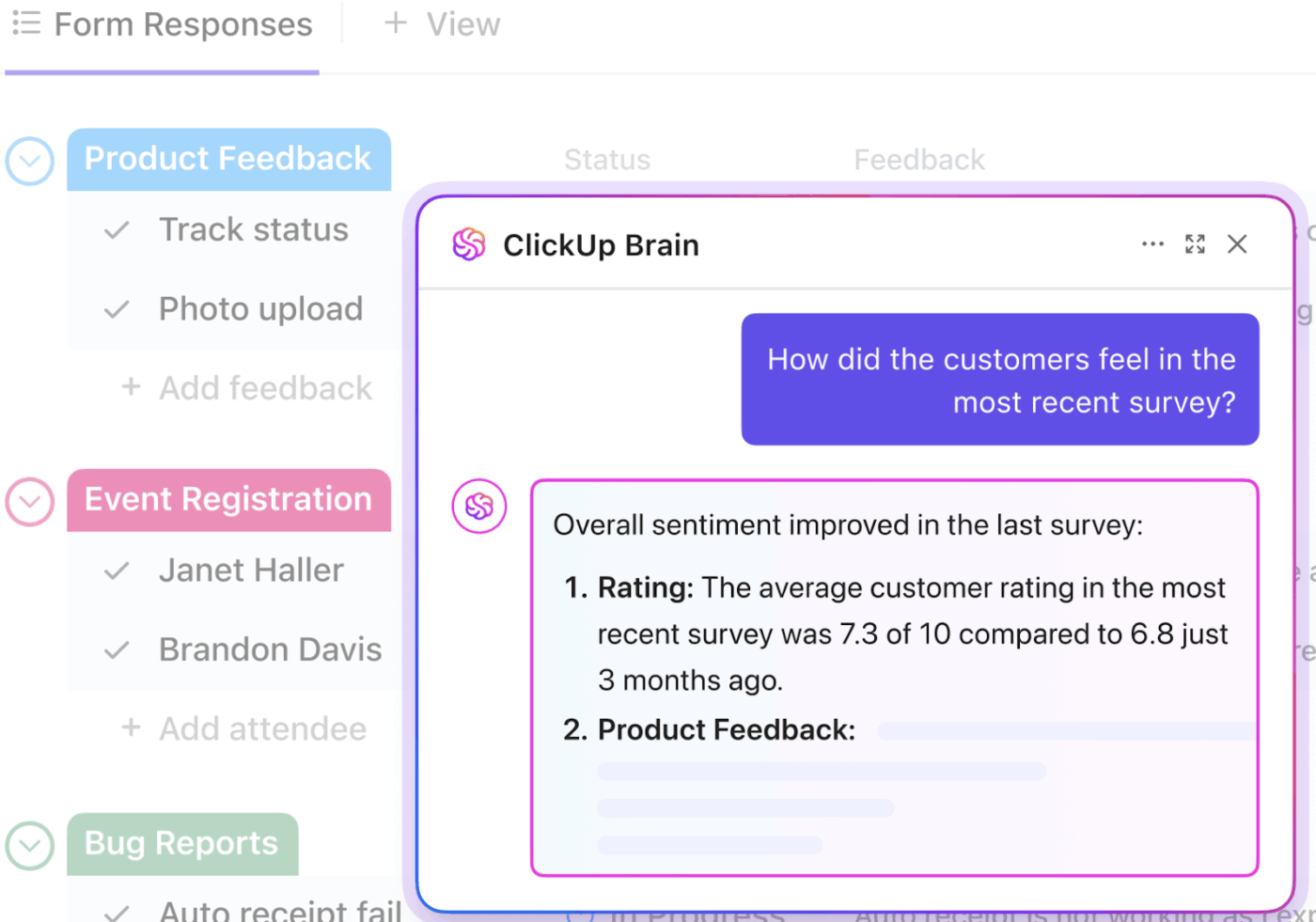
- パフォーマンスに基づいてフォームフィールド、ロジック、自動化ルールを調整する
💡 プロの秘訣:ClickUpのAIエージェントを活用してフォーム提出を自動選別しましょう。新規受付フォームが届くと、エージェントが回答を分析し、リクエストを分類、適切なチームに割り当て、優先度や期日を即座に設定します。まるで常時稼働のコーディネーターがいるかのよう——受付ワークフローを整理し、応答時間を短縮します。
AIでフォーム入力を自動化するためのトップツール
AIを活用したフォーム自動化ツールを検討中の方へ、検討すべきプラットフォームをいくつかご紹介します:
1. SafetyCulture AI フォームビルダー
「フォームに自分で作れと頼める」と願ったことがあるなら、これはあなたのためのツールです。SafetyCultureのAIフォームビルダーは、簡単なテキストプロンプトから検査対応フォームを生成。安全点検、監査、品質評価に最適です。写真やビデオなどのメディアを添付ファイルとして添付して、より豊かなコンテキストを追加することも可能です。
主な機能
- 検査・チェックリスト・フォーム用のドラッグ&ドロップ/テンプレートビルダー(フィールド作業員向けメディア添付ファイル機能(写真等)を含む)
- コンプライアンスと業務運営を重視したワークフロー:フォームの結果に基づくタスクの割り当て、他システムとの連携、フォローアップの監視を実現します
- モバイルファーストサポート(オフラインでのフィールド入力、後で同期)と、チーム横断でのフォーム/検査データのリアルタイムダッシュボード
リミット事項
- 一部のユーザーからは、高度にカスタマイズされたフォームレイアウトや複雑な分岐ロジックに対して、柔軟性やカスタマイズのリミットがあるとのレポート作成があります。
価格
- カスタム価格設定
G2とCapterraのレビュー
- G2: 4.6/5 (150件以上の評価)
- Capterra: 4.6/5 (240件以上の評価)
2. 集計
Tallyは平易な英語で提示された目標に基づき、完全な条件付きフォームを構築します。SurveyMonkeyやGoogleFormsに代わる強力な選択肢であり、GDPR準拠の暗号化も保証するため、プライバシー保護が求められる環境に最適です。
主な機能
- 無料プランでは(適正利用の範囲内で)無制限のフォーム作成と送信が可能です
- 高度なフォームロジック、計算、回答のパイプ処理、非表示フィールドを活用してカスタムフォームを作成しましょう
- そのエディターはテキスト文書のように仕事します:ブロックや質問を追加するには入力するだけで、ショートカットを使ってやることの完了させられます
リミット事項
- Tallyは標準的なフォーム処理に非常に優れていますが、高度なブランチ処理や多ステップ自動化といった大規模な企業ワークフロー機能においては、主要な企業向けフォームプラットフォームと比較すると機能が限定される場合があります。
価格
- Free
- プロプラン: 月額29ドル
- ビジネスプラン: 月額89ドル
G2とCapterraのレビュー
- G2: 4.8/5 (50件以上の評価)
- Capterra: レビューが不足しています
3. Intellistack(旧Formstack AI)
Intellistack(Formstackのブランド刷新版)は、ビジネスチーム向けにノーコードのAIフォーム作成、文書生成、ワークフロー自動化を提供します。フォーム作成から文書生成、ワークフロー実行までの完全なプロセスワークフローを重視したプラットフォームであり、財務、人事、保険、その他のデータ集約型バックオフィス業務に最適です。
主な機能
- 各フィールドを手動で追加する代わりに、フォームを生成するためのプロンプトを入力してください
- ワークフローにおける大規模な文書処理の実行をサポート
リミット事項
- 一部のユーザーからは、高度な自動化/ワークフロー機能の習得にはより急な学習曲線が必要とのレポート作成があります
価格
- フォーム: 月額99ドルから
- Suite: 月額250ドルから
- *企業: カスタム価格
G2とCapterraのレビュー
- G2: 4.3/5 (450件以上のレビュー)
- Capterra: 4.0/5 (110件以上のレビュー)
📖 こちらもご覧ください:Excelでフォームを作成する方法
AIフォーム構築ツールの中でClickUpが際立つ理由
ClickUpは単なるツールの一つではなく、ワークフローそのものになります。単一で接続されたシステムが、あなたのワークフローと共に成長します。
他のAIフォーム自動化ツールとの違いは以下の通りです:
👉🏻 統合型ナレッジ管理:ClickUp DocsでフォームやClickUpタスクと連動した社内wiki、標準業務手順書(SOP)、共同編集ドキュメントを構築。ClickUp Whiteboardsでアイデアをブレインストーミングしたり、プロセスを視覚的にマップしたり、すべて同一プラットフォーム上で実現できます。
👉🏻 カスタムダッシュボードとレポート作成: カスタマイズ可能なClickUpダッシュボードでフォーム回答を即座に可視化。フォームデータとプロジェクトメトリクス、作業負荷チャートなどを統合し、業務の360°ビューを実現します
👉🏻 高度な許可管理とセキュリティ: フォームのビュー・編集・送信権限を制御。機密性の高いワークフロー向けに詳細な権限設定を行い、チーム横断でのコンプライアンスとデータプライバシーを確保します
📮 ClickUpインサイト: 従業員の30%が自動化により週1~2時間の節約が可能と回答。19%は集中的な深掘り仕事に充てられる3~5時間のロック解除を見込んでいる。
わずかな時間の節約でも積み重なれば大きな差に:週にたった2時間の節約が年間100時間以上となり、創造性や戦略的思考、自己成長に充てられる時間となります。💯
ClickUp AIエージェントとClickUp Brainを活用すれば、ワークフローの自動化、プロジェクト進捗の更新生成、ミーティングメモの実行可能な次のステップへの変換を、すべて同一プラットフォーム内で実現できます。追加ツールや連携は不要——ClickUpが業務の自動化と最適化に必要なすべてをワンストップで提供します。
💫 実証済み結果: RevPartnersは3つのツールをClickUpに統合し、SaaSコストを50%削減。より高度な機能、緊密なコラボレーション、管理・拡張が容易な単一の情報源を備えた統合プラットフォームを実現しました。
⚙️ 特典:ClickUpのフィードバックフォームテンプレートを活用し、ユーザー・チームメンバー・クライアントからの意見を集約し、迅速に対応しましょう。提案・バグ報告・レビューの収集や整理に最適です。
あまりに賢いフォームは、休暇申請までしてくれるかもしれない
フォームは受信トレイに放置されたり、スプレッドシートで紛失したりする必要はありません。AIを活用すれば、複雑なタスクを処理し、頻繁な確認なしに業務を円滑に進められます。つまり、遅延やエラーが減り、実際の仕事に取り組む時間が増えるのです。
ClickUpはこの全サイクルを単一の接続プラットフォームに統合します.
タスクを生成し、即座に割り当て、回答に基づいてフィールドを更新するフォームを構築できます。ClickUp Brainは実際のデータを活用してフォームを最適化するため、すべての質問に目的が明確になり、ワークフローが確実に軌道に乗ります。